Doriți să oferiți rapid blogului dvs. un strat de vopsea proaspăt și să-l scoateți în evidență din pachet? Iată cum puteți să vă personalizați blogul WordPress și să îl faceți unic.
WordPress oferă multe funcții care vă ajută să vă faceți blogul cât mai bun. Deși nu oferă atât de multe funcții de personalizare precum WordPress complet rulat pe propriul dvs. server, este totuși ușor să vă faceți blogul gratuit la fel de profesionist sau drăguț pe cât doriți. Aici vom analiza modul în care puteți personaliza funcțiile din blogul dvs. și de a construi un public.
Personalizați-vă blogul
WordPress facilitează personalizarea blogului dvs. Majoritatea opțiunilor de personalizare sunt disponibile în Aspect meniul din stânga. Aici vom analiza modul în care puteți utiliza cele mai multe dintre acestea.
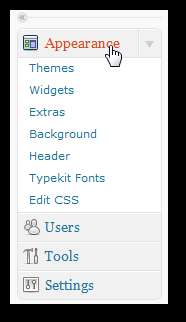
Adăugați o temă nouă
WordPress este popular pentru gama largă de teme disponibile pentru acesta. Deși nu vă puteți încărca propria temă pe blog, puteți alege dintre peste 90 de teme gratuite disponibile în prezent, cu mai multe adăugate tot timpul. Pentru a vă schimba tema, selectați Teme pagina de sub Aspect .
Pagina Teme va afișa teme aleatorii, dar puteți alege să le vizualizați în ordine alfabetică, în funcție de popularitate sau de cât de recent au fost adăugate. Sau puteți căuta o temă după nume sau caracteristici.
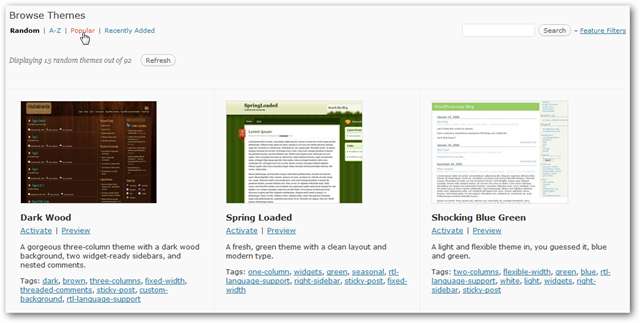
Un mod elegant de a găsi o temă care se potrivește nevoilor dvs. este Filtru de funcții . Faceți clic pe linkul din dreapta butonului de căutare, apoi selectați opțiunile pe care doriți să vă asigurați că tema dvs. are. Clic Aplicați filtre iar WordPress vă va simplifica alegerile în funcție de temele care conțin aceste caracteristici.

După ce găsiți o temă care vă place, faceți clic pe previzualizare sub numele său pentru a vedea cum va arăta blogul dvs.
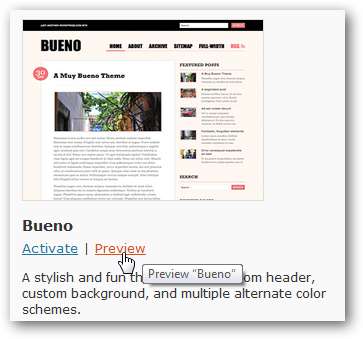
Aceasta va deschide un popup care afișează blogul dvs. cu noua temă. Apasă pe Activati legați în colțul din dreapta sus al ferestrei pop-up dacă doriți să păstrați această temă; în caz contrar, faceți clic pe x în colțul din stânga sus pentru a închide previzualizarea și continuați căutarea celei dorite.
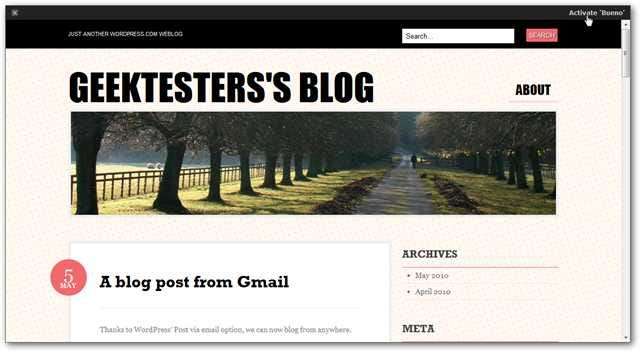
Editați tema curentă
Multe dintre temele de pe WordPress au opțiuni de personalizare, astfel încât să vă puteți distinge blogul de alții folosind aceeași temă. Tema implicită Doua zeci zece vă permite să personalizați atât antetul, cât și imaginea de fundal, iar multe teme au opțiuni similare.
Pentru a alege o nouă imagine de antet, selectați Antet pagina de sub Aspect . Selectați una dintre imaginile preinstalate și faceți clic Salvează modificările , sau încărcați propria imagine.
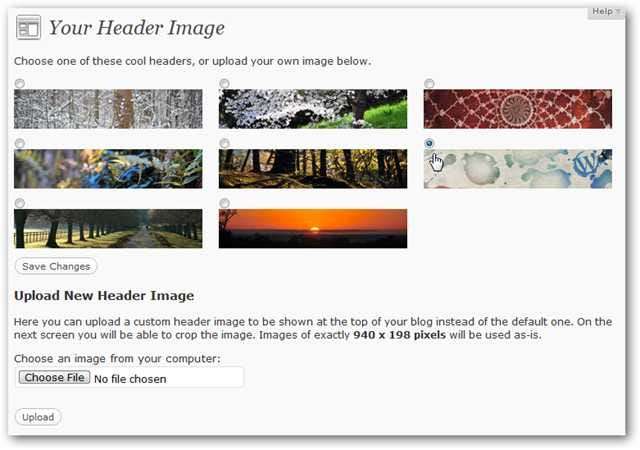
Dacă încărcați o imagine mai mare decât dimensiunea pentru antet, WordPress vă va permite să o decupați direct în interfața web. Clic Antet de recoltare când ați selectat porțiunea pe care o doriți pentru antetul blogului dvs.
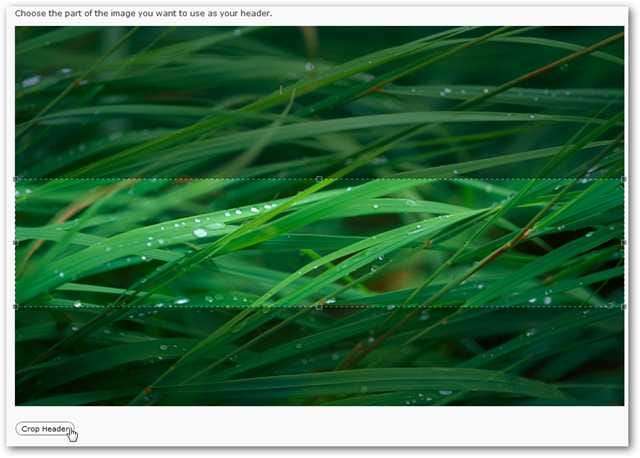
De asemenea, puteți personaliza fundalul blogului dvs. din fundal pagina de sub Aspect . Puteți încărca o imagine pentru fundal sau puteți introduce o valoare hexagonală a unei culori pentru un fundal solid. Dacă preferați să alegeți vizual o culoare, faceți clic pe Selectați o culoare pentru a deschide o roată de culoare care facilitează alegerea unei culori frumoase. Clic Salvează modificările cand esti gata.
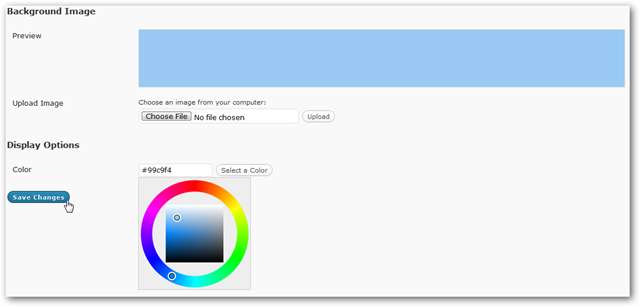
Notă: este posibil ca toate temele să nu conțină aceste opțiuni de personalizare, dar multe sunt flexibile. Nu puteți edita CSS-ul real al temei dvs. pe blogurile WordPress gratuite, dar puteți achiziționa Upgrade CSS personalizat pentru 14,97 USD / an pentru a adăuga această abilitate.
Adăugați widgeturi cu conținut suplimentar
Widgeturile sunt programe de completare mici pentru blogul dvs., similare cu gadgeturile desktop din Windows 7 sau widget-urile tabloului de bord în Mac OS X. Puteți adăuga widgeturi pe blogul dvs. pentru a afișa tweet-uri recente, imagini Flickr preferate, articole populare și multe altele. Pentru a adăuga widgeturi pe blogul dvs., deschideți fișierul Widgeturi pagina de sub Aspect .
Veți vedea o varietate de widget-uri disponibile în caseta albă principală. Selectați una pe care doriți să o adăugați și trageți-o în zona widgetului la alegere. Teme diferite pot oferi zone diferite pentru plasarea widgeturilor, cum ar fi bara laterală sau subsolul paginii.
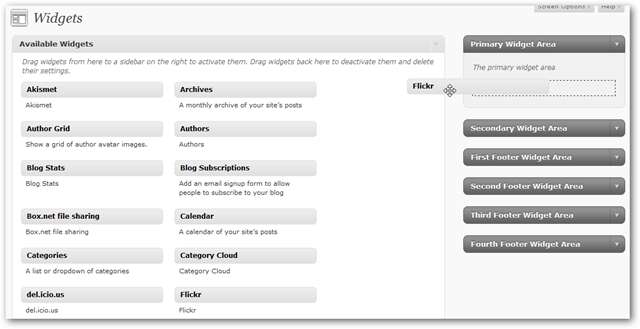
Majoritatea widgeturilor oferă opțiuni de configurare. Faceți clic pe săgeata în jos de lângă numele acesteia pentru ao edita. Configurați-le după cum doriți și faceți clic salva în partea de jos a widgetului.
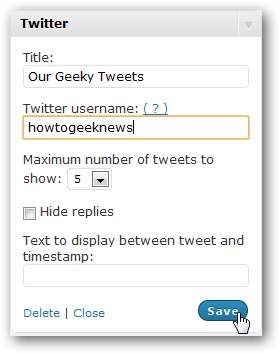
Acum avem un conținut dinamic frumos pe blogul nostru care este actualizat automat de pe net.
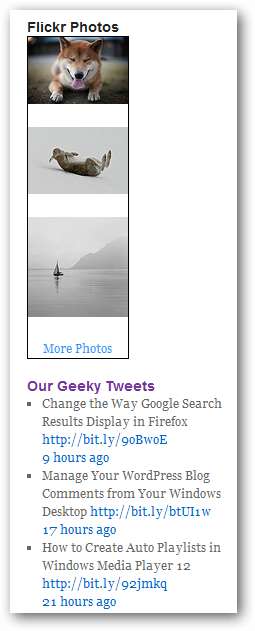
Choose Blog Extras
În mod implicit, WordPress afișează previzualizări ale site-urilor web atunci când vizitatorii trec peste link-urile de pe blogul dvs., utilizează o temă specială pentru mobil atunci când oamenii vizitează de pe un dispozitiv mobil și afișează linkuri conexe către alte bloguri din rețeaua WordPress la sfârșitul postărilor dvs. Dacă nu vă plac aceste funcții, le puteți dezactiva pe
Extras
pagina de sub
Aspect
.
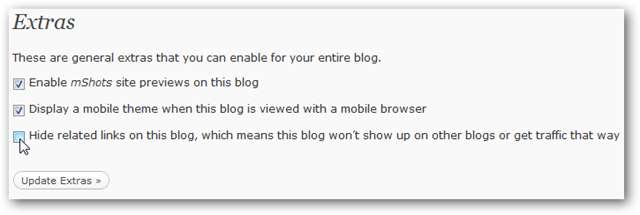
Construiește-ți publicul
Acum că blogul dvs. arată frumos, ne putem asigura că alții îl vor descoperi. WordPress vă face mai ușor să vă faceți site-ul vizibil pe motoarele de căutare sau pe rețelele sociale și chiar vă oferă opțiunea de a vă păstra site-ul privat, dacă doriți.
Deschide Confidențialitate pagina de sub Instrumente pentru a schimba vizibilitatea site-ului dvs. În mod implicit, acesta va fi indexat de motoarele de căutare și va fi vizibil pentru toată lumea. De asemenea, puteți alege să vă lăsați blogul public, dar să blocați motoarele de căutare sau îl puteți face complet privat.
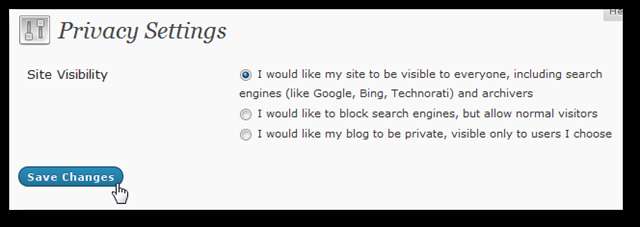
Dacă alegeți să vă faceți blogul privat, puteți introduce până la 35 de nume de utilizator ale persoanelor pe care doriți să le puteți vedea. Fiecare vizitator privat trebuie să aibă un cont WordPress.com pentru a se putea autentifica. Dacă aveți nevoie de mai mult de 35 de membri privați, puteți face upgrade pentru a permite membrilor privați nelimitați pentru 29,97 USD / an.
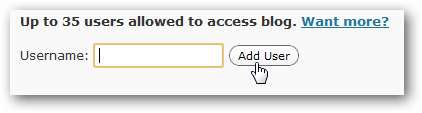
Apoi, dacă doriți ca site-ul dvs. să fie vizibil de la motoarele de căutare, una dintre cele mai bune modalități de a vă asigura că conținutul dvs. este descoperit de motoarele de căutare este să vă înregistrați cu instrumentele lor pentru webmasteri. Odată înregistrat, trebuie să adăugați cheia pe site-ul dvs., astfel încât motorul de căutare să îl găsească și să îl indexeze.
În partea de jos a Instrumente pagină, WordPress vă permite să introduceți cheia de la Google, Bing și Yahoo! pentru a vă asigura că site-ul dvs. este descoperit. Dacă nu v-ați înscris încă cu aceste instrumente, vă puteți înscrie și prin linkurile de pe această pagină.
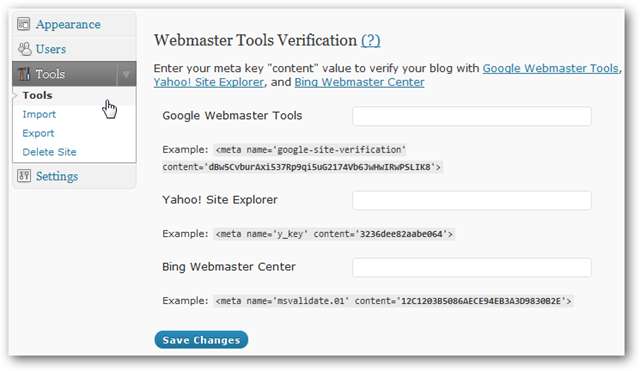
Postați actualizări de blog în rețelele sociale
Mulți oameni descoperă site-urile pe care le vizitează de la prieteni și alții prin intermediul rețelelor sociale. WordPress facilitează partajarea automată a linkurilor către conținutul dvs. pe rețelele sociale populare. Pentru a activa această caracteristică, deschideți fișierul Blogurile mele pagina de sub Bord .

Acum, selectați serviciile pe care doriți să le activați în Publicitate secțiune. Aceasta va actualiza automat Yahoo !, Twitter și / sau Facebook de fiecare dată când publicați o nouă postare.

Va trebui să vă autorizați conexiunea cu rețeaua socială. Cu Twitter și Yahoo !, le puteți autoriza cu doar două clicuri, dar integrarea cu Facebook va face mai mulți pași.
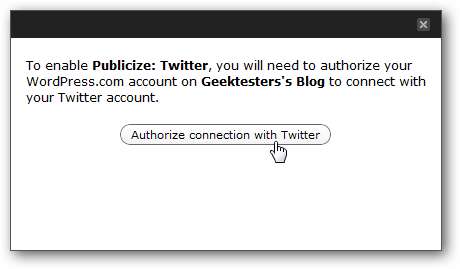
Dacă preferați să distribuiți linkuri pe rețelele de socializare, puteți obține adrese URL scurte către postările dvs. Când scrieți o postare nouă sau editați una existentă, faceți clic pe Obțineți Shortlink butonul aflat sub titlul postării.
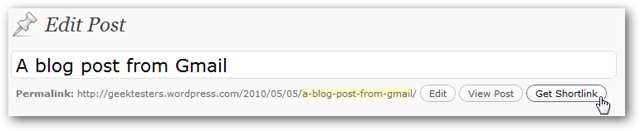
Acest lucru vă va oferi un URL mic, de obicei de 20 de caractere sau mai puțin, pe care îl puteți folosi pentru a posta pe rețelele sociale, cum ar fi Twitter.
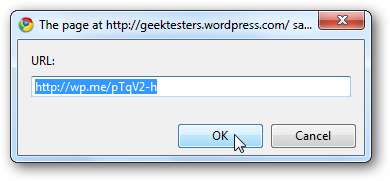
Acest lucru ar trebui să vă ajute să vă construiți traficul și, dacă doriți să vedeți câte persoane vă verifică site-ul, verificați statisticile de pe tabloul de bord. Aceasta arată un grafic al numărului de persoane care vizitează și postări populare. Clic A vedea tot dacă doriți statistici mai detaliate, inclusiv termeni ai motorului de căutare, care îi conduc pe oameni la blogul dvs.
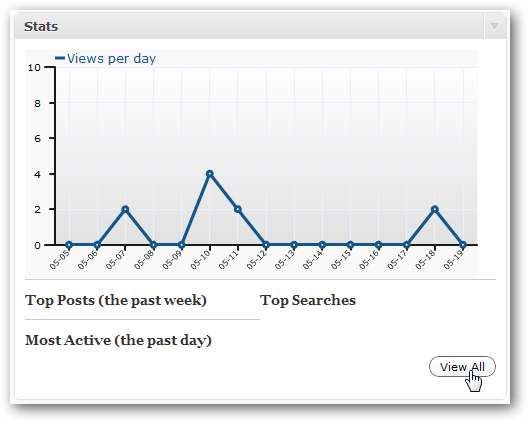
Concluzie
Indiferent dacă doriți să creați un blog privat pentru grupul dvs. sau să publicați un blog citit de milioane din întreaga lume, WordPress este o modalitate excelentă de a face acest lucru gratuit. Și cu toate opțiunile de personalizare, îl puteți face memorabil și interesant pentru vizitatorii dvs.
Dacă nu aveți un blog, vă puteți înscrie oricând pentru unul gratuit WordPress.com . De asemenea, asigurați-vă că consultați articolul nostru despre cum să Începeți propriul blog cu WordPress .







